修复盗贼之海未下载错误
已发表: 2022-08-30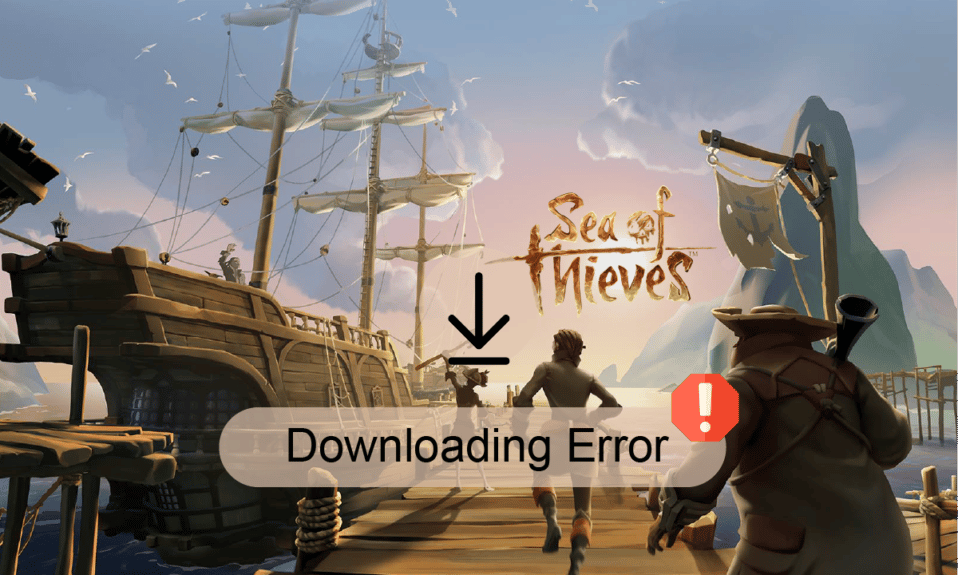
《盗贼之海》是最受欢迎的动作冒险电脑游戏之一。 该游戏于 2018 年首次推出,全球下载量已达数百万。 但是,用户在尝试下载游戏时可能经常在他们的计算机上遇到盗贼之海未下载错误。 如果您无法下载盗贼之海游戏,这可能是由于各种问题,例如 Windows 更新问题和常规设置问题。 大多数情况下,这些问题很容易解决。 继续阅读以解决问题并下载 Windows 版《盗贼之海》。
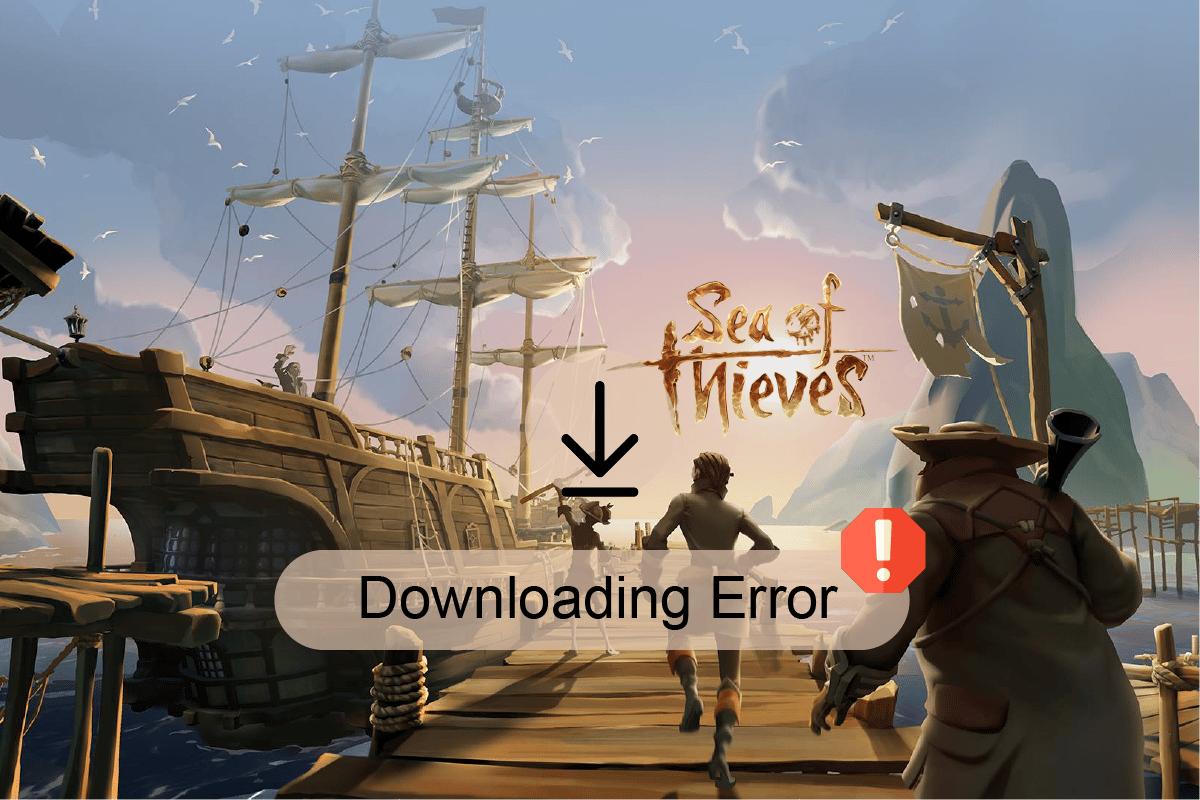
内容
- 如何修复盗贼之海未在 Microsoft Store 上下载错误
- 方法一:执行干净启动
- 方法 2:运行 Windows 应用商店应用程序疑难解答
- 方法 3:清除 Windows 应用商店本地缓存
- 方法四:重启微软商店
- 方法 5:重置 Windows 应用商店
- 方法 6:使用 Windows PowerShell
- 方法 7:更改时间和地区
- 方法 8:清理磁盘空间
- 方法 9:执行 Windows 更新
- 方法 10:更新设备驱动程序
- 方法 11:恢复系统注册表
- 方法 12:联系 Microsoft 支持
如何修复盗贼之海未在 Microsoft Store 上下载错误
盗贼之海没有下载到您的计算机上可能有多种原因; 下面提到了其中一些错误。
- 如果硬盘存在问题,例如空间不足,可能会导致下载错误。
- 如果您的系统中的日期和地区设置不正确,这可能会阻止下载到您的系统。
- 如果您的图形和系统驱动程序过时或损坏,它们可能会阻止游戏的下载和安装。
- 不充分或损坏的 Windows 系统更新可能会导致各种错误,包括盗贼之海下载问题。
- 损坏的 Microsoft Store 设置通常会导致盗贼之海下载错误。
- 如果Microsoft Store Installer 服务已损坏,则在下载盗贼之海游戏时可能会导致错误。
- 缓存文件存储在游戏文件中并存储游戏数据。 损坏的缓存文件可能会导致游戏中的下载错误。
如果您在盗贼之海中收到下载错误,请尝试将游戏的下载位置从默认驱动器更改为其他驱动器。 大多数用户可以通过更改游戏文件的下载位置来修复此错误,并且能够下载 Windows 版《盗贼之海》。
以下指南将为您提供解决盗贼之海下载问题的方法。
方法一:执行干净启动
如果上述方法都不起作用,并且您仍然无法下载盗贼之海游戏,请尝试在您的计算机上执行干净启动并卸载有问题的应用程序。 查看如何在 Windows 10 中执行干净启动指南以在您的系统中执行干净启动。
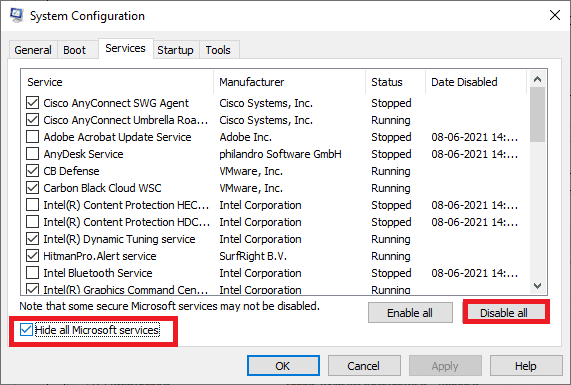
方法 2:运行 Windows 应用商店应用程序疑难解答
您必须了解有助于解决与操作系统相关的任何问题的内置 Windows 故障排除工具。 如果您不知道此工具,请按照如何运行 Windows 应用商店应用程序疑难解答中的给定步骤操作,并按照说明执行这些步骤。
1. 同时按下Windows + I 键启动设置。
2. 单击更新和安全磁贴,如图所示。
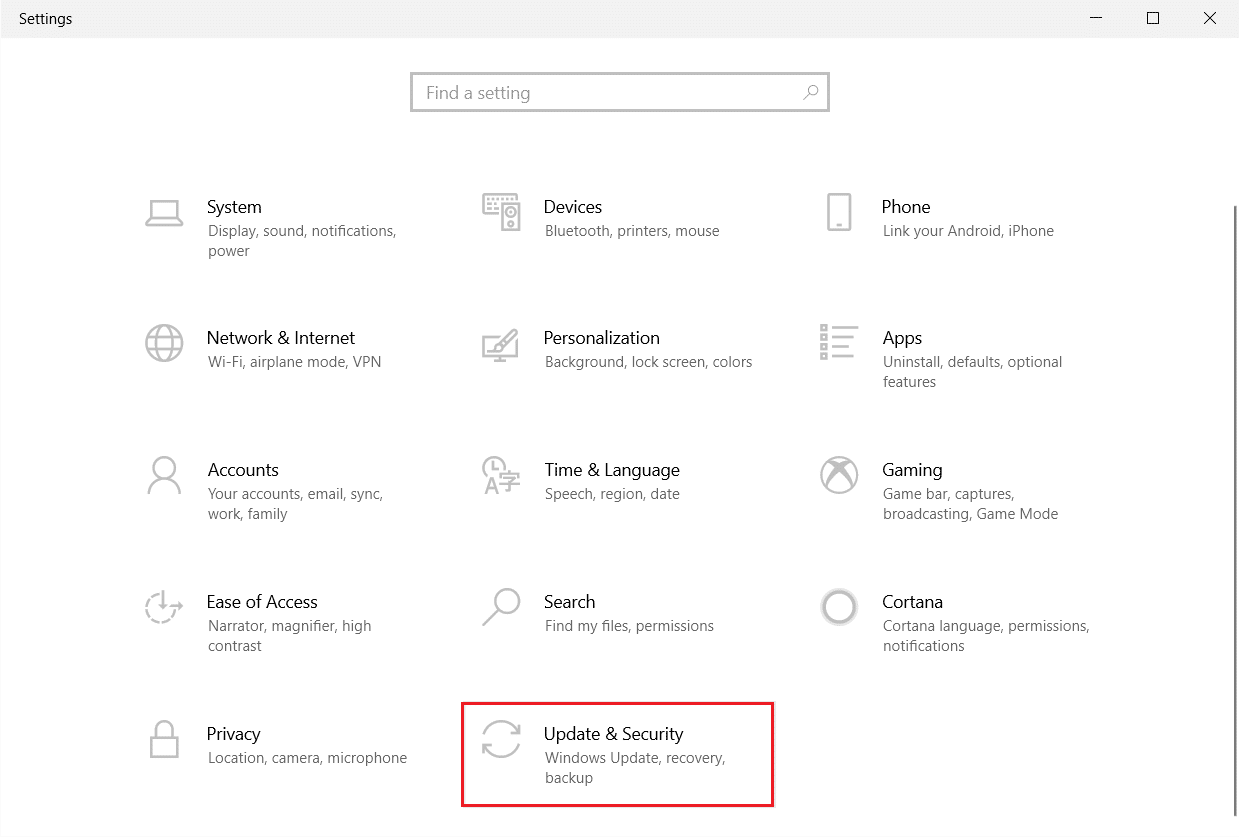
3. 转到左侧窗格中的疑难解答菜单。
4. 选择Windows Store Apps疑难解答并单击运行疑难解答按钮,如下所示。
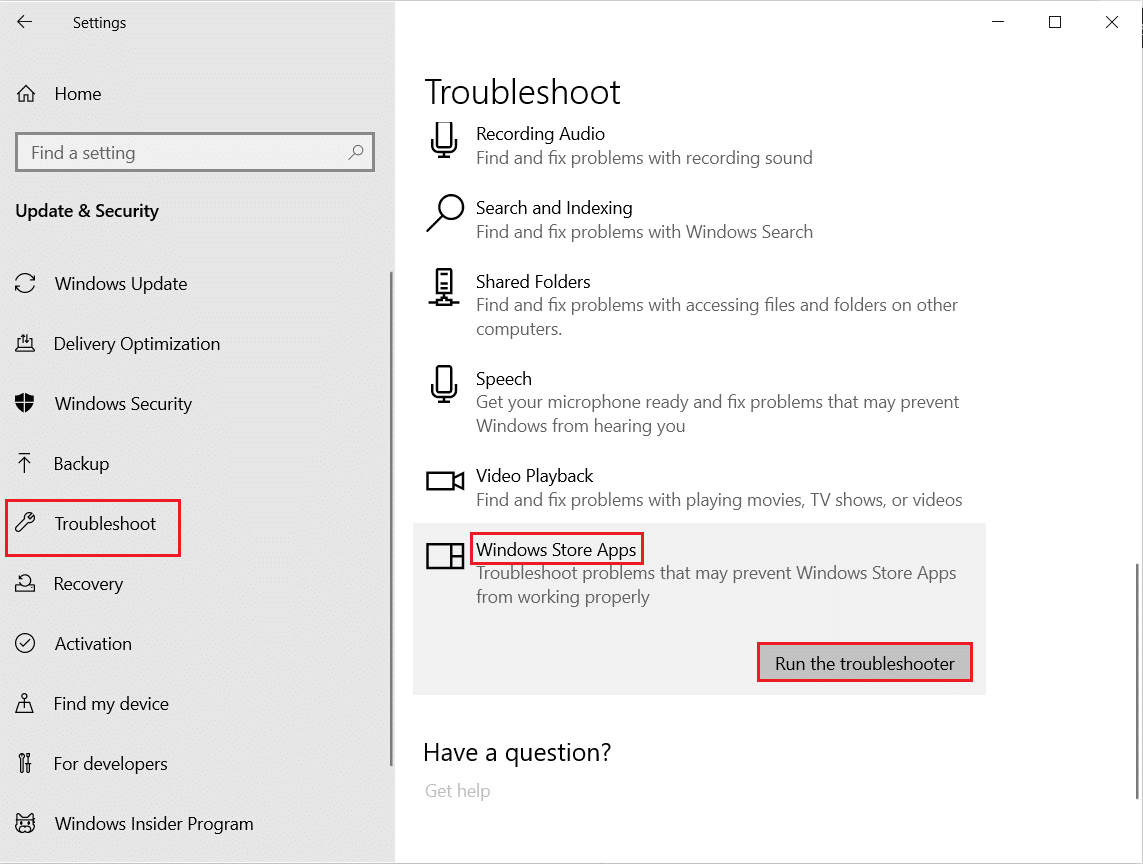
按照屏幕上的说明修复疑难解答程序报告的问题,并检查您是否已修复下载问题。
另请阅读:修复 Microsoft Store 未安装应用程序
方法 3:清除 Windows 应用商店本地缓存
损坏的缓存文件可能会导致游戏中出现各种错误。 如果多次尝试后仍无法下载《盗贼之海》,可能是因为缓存文件损坏。
1.开始下载游戏,等待出现错误。
2. 然后,导航到以下位置路径。
C:\Users\User_name\AppData\Local\Packages\Microsoft.WindowsStore_8wekyb3d8bbwe\LocalCache
注意:将User_name更改为您的本地 PC 用户名。
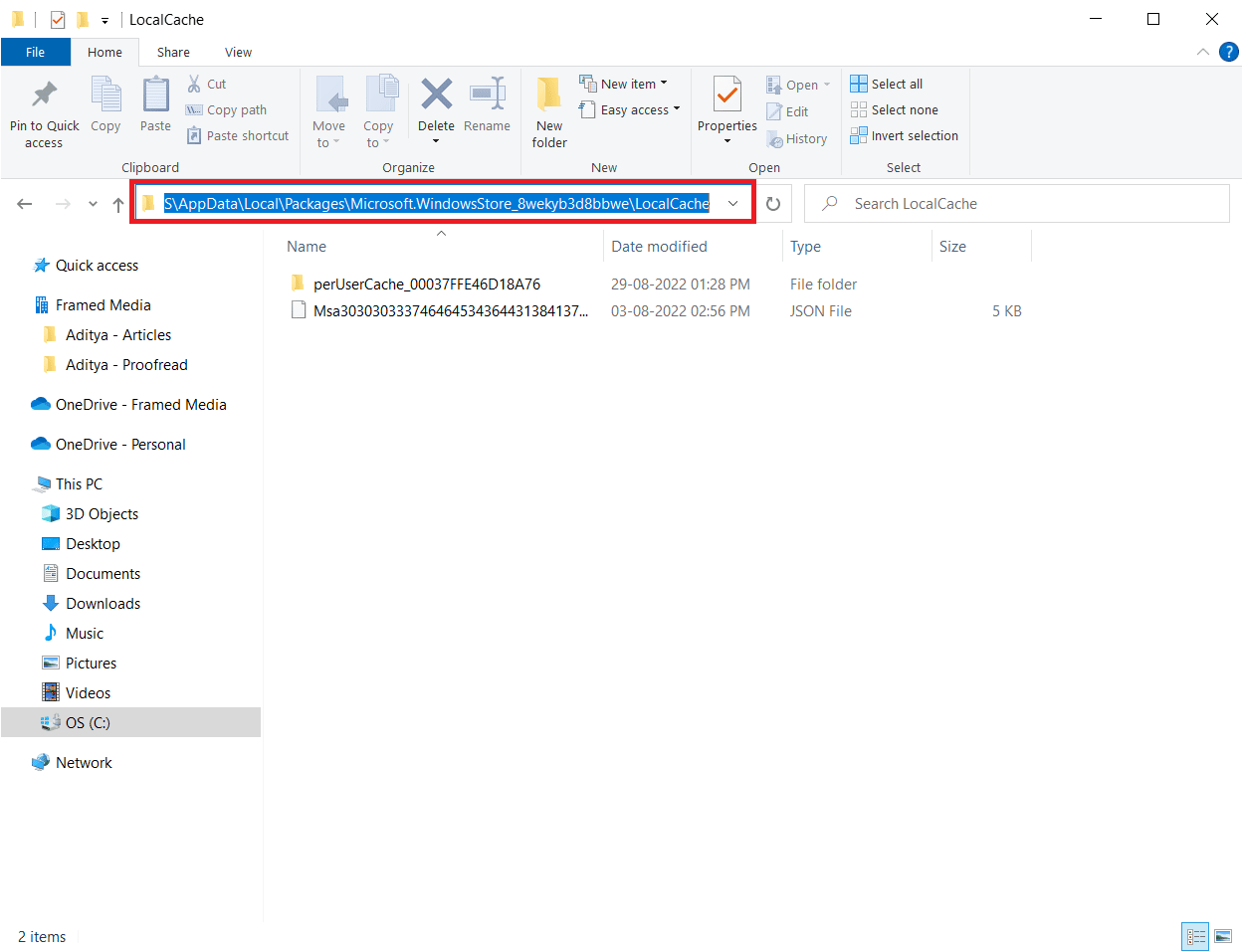
3. 同时按Ctrl+A键,选择LocalCache文件夹中的所有文件。
4. 按Delete 键删除它们。
5. 最后重启电脑,重新下载游戏。
删除缓存文件后,您很可能能够下载适用于 Windows 计算机的 Sea of Thieves 游戏。
方法四:重启微软商店
如果您计算机上的 Microsoft 安装程序已损坏,则可能会导致多个安装错误,包括在 Windows 上下载盗贼之海错误。 重新启动 Microsoft Store 有助于防止出现此错误。
1. 同时按下Ctrl + Shift + Esc 键打开任务管理器。
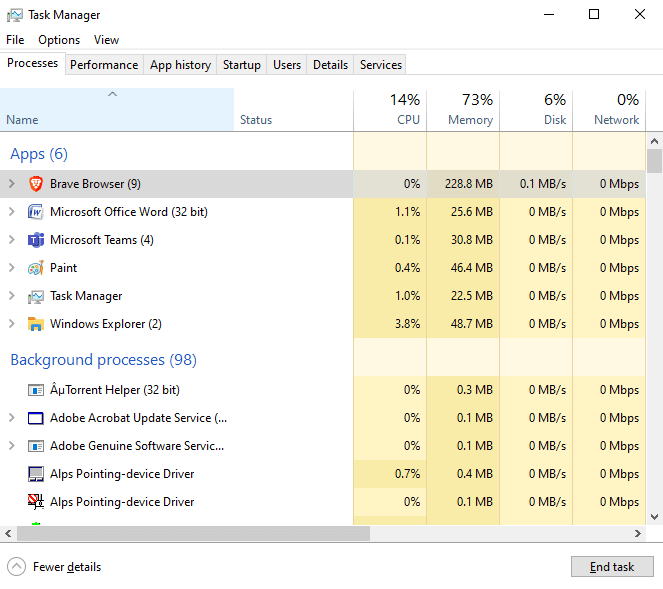
2. 选择Microsoft Store进程并单击结束任务选项。
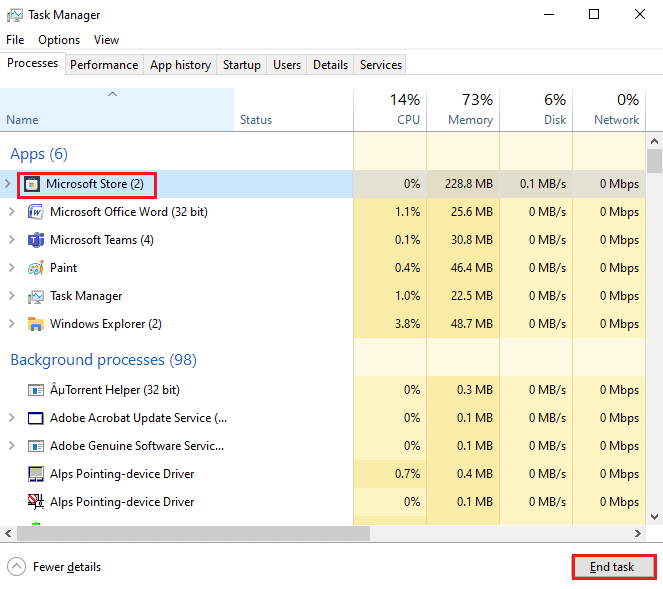
3. 最后,重新启动 PC并再次打开Microsoft Store 。
另请阅读:修复 Microsoft Store 0x80246019 错误
方法 5:重置 Windows 应用商店
如果问题是从 Microsoft Store 下载盗贼之海游戏时引起的,您可以尝试重置 Microsoft Store 以修复错误。 重置商店将消除其中的所有问题,希望您能够下载盗贼之海的 Windows 计算机。
1. 关闭Microsoft Store程序。
2. 在开始菜单搜索中,输入wsreset并单击以管理员身份运行。
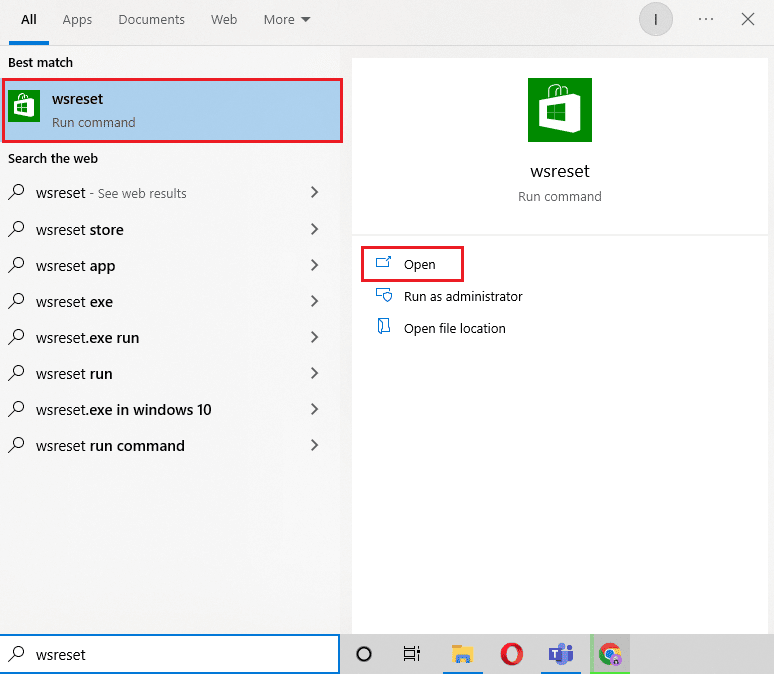
3. 等待命令提示符窗口消失。
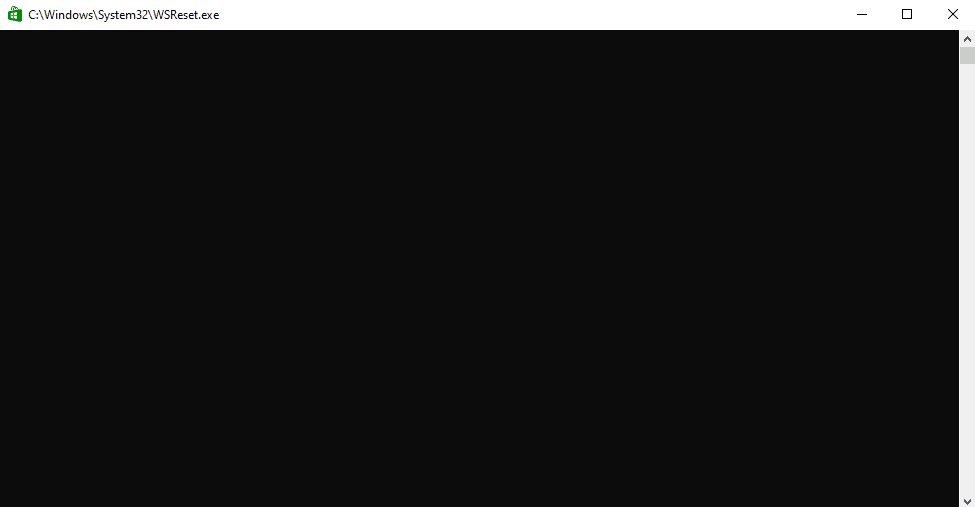

4. 重置后微软商店启动后下载盗贼之海游戏。
方法 6:使用 Windows PowerShell
如果从 Microsoft Store 下载游戏文件时出现盗贼之海未下载问题,您可以尝试使用 PowerShell 命令修复此问题。
1. 在开始菜单搜索中,输入Microsoft Store并单击打开。
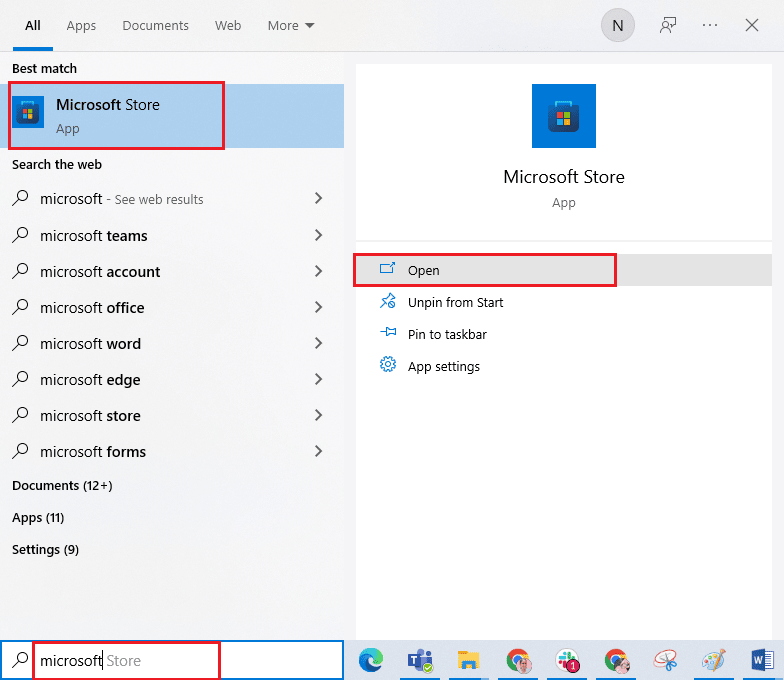
2.在这里,搜索盗贼之海并开始下载。
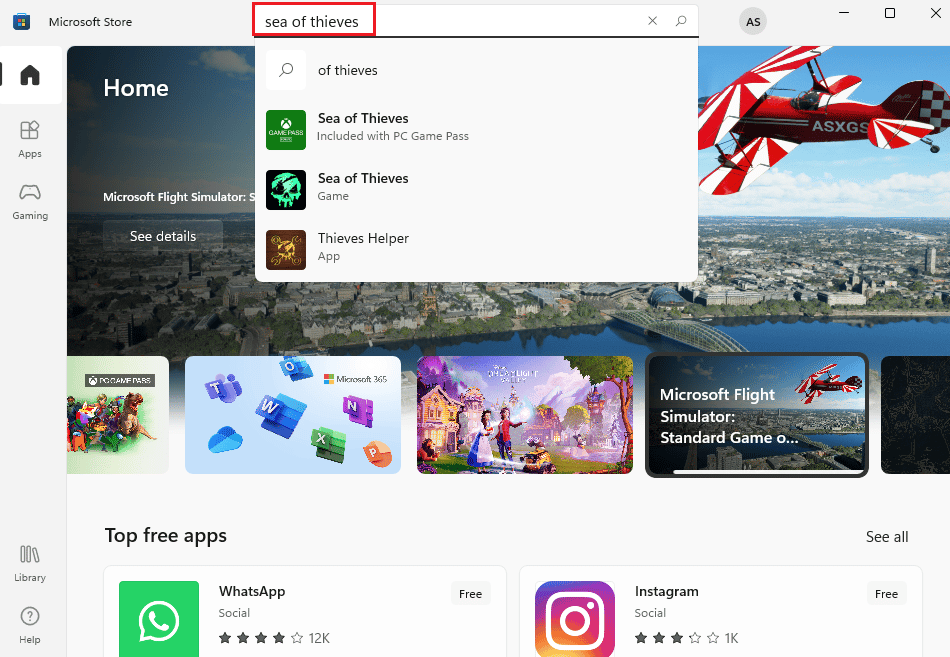
3.下载游戏直到下载失败。
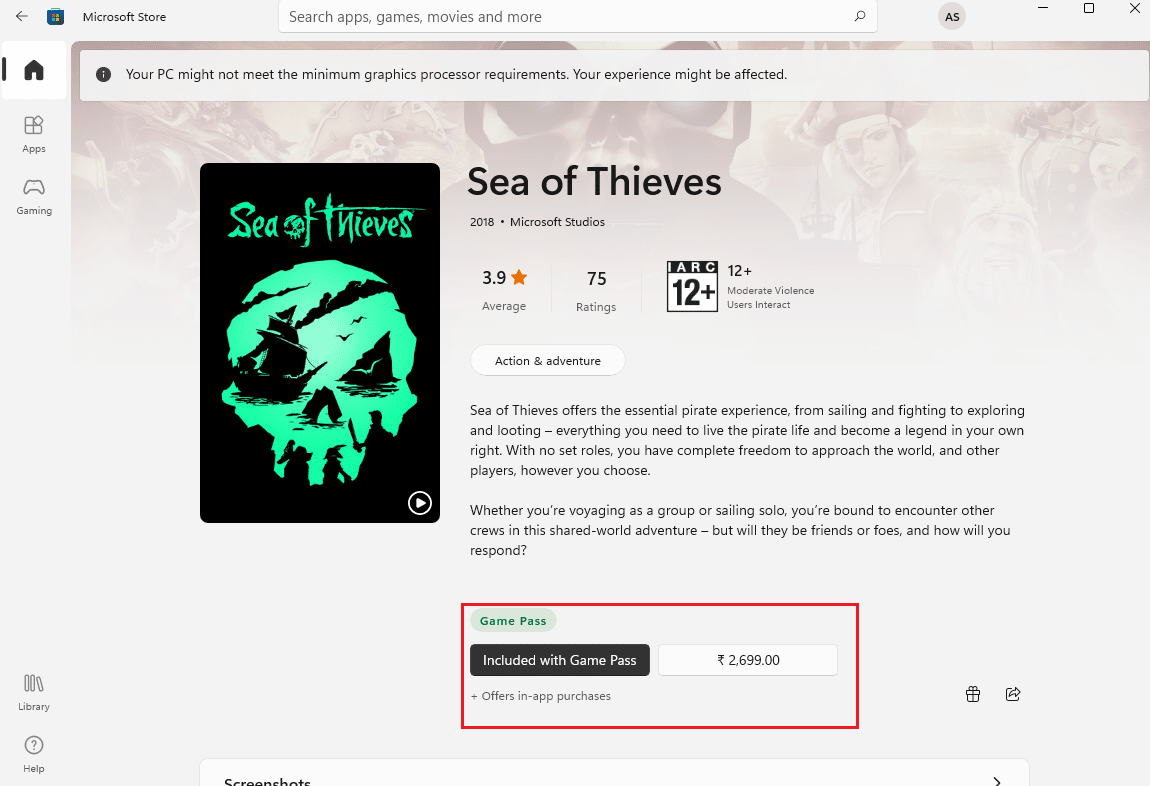
4. 按Windows 键,键入PowerShell并单击打开。
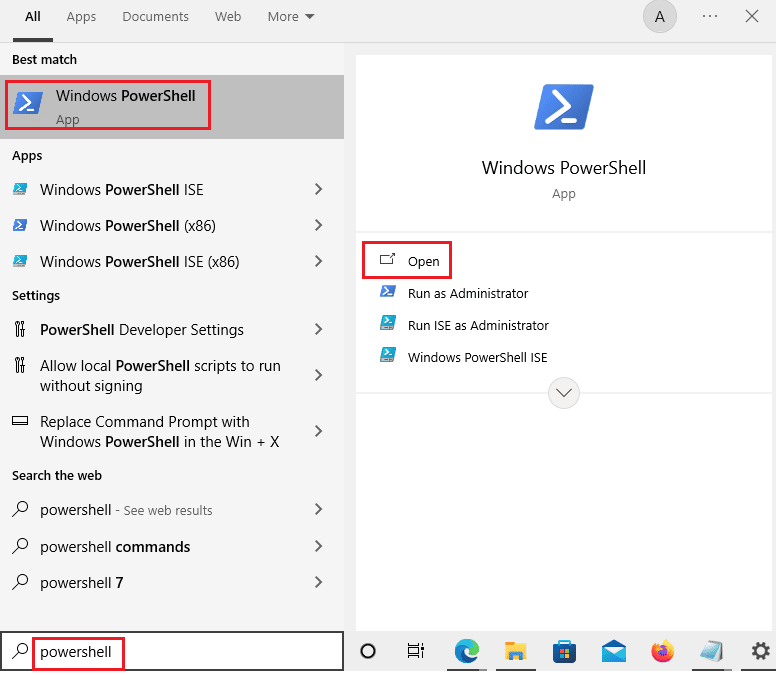
5. 在这里,键入以下命令并按Enter 键。
Add-AppXPackage -RegisterByFamilyName -MainPackage Microsoft.SeaofThieves_8wekyb3d8bbwe
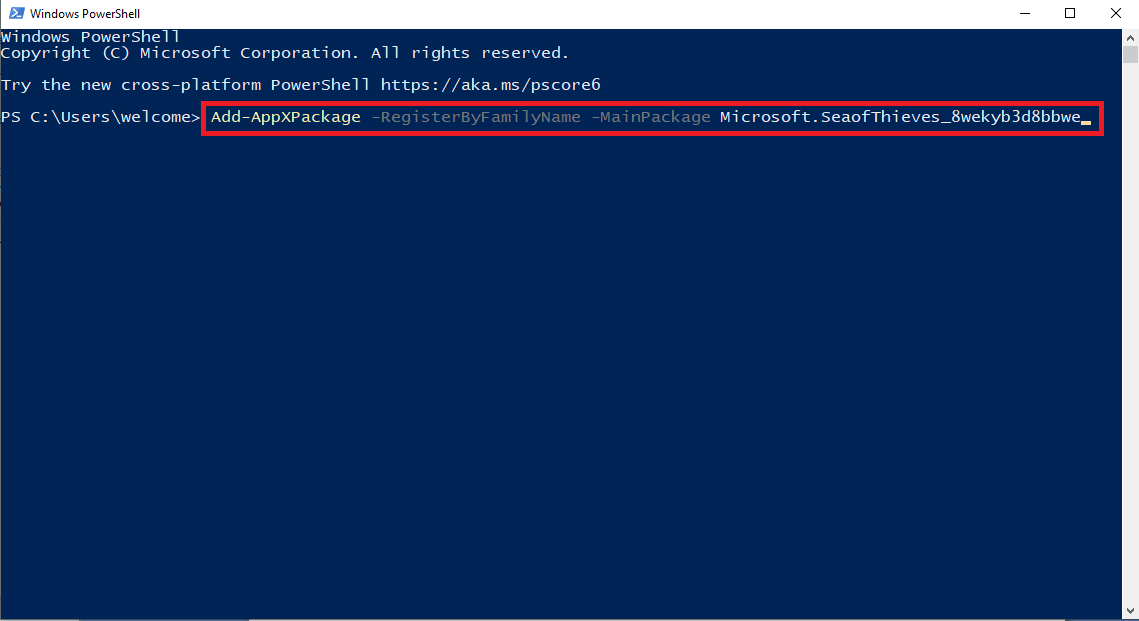
6. 导航回Microsoft Store窗口并重试下载。
注意:如果上述命令对您不起作用,请使用以下命令并按Enter 键。
fsutil 行为设置 DisableEncryption 0
另请阅读:修复 Windows 应用商店错误 0x80072ee7
方法 7:更改时间和地区
盗贼之海未在您的计算机上下载的最常见原因之一可能是您计算机上的日期和时间设置不正确。 错误的日期和时间可能会中断游戏的下载。 您可以轻松检查计算机上的时间和日期设置。
1. 同时按下Windows + I 键启动Windows设置。
2. 点击时间和语言设置。
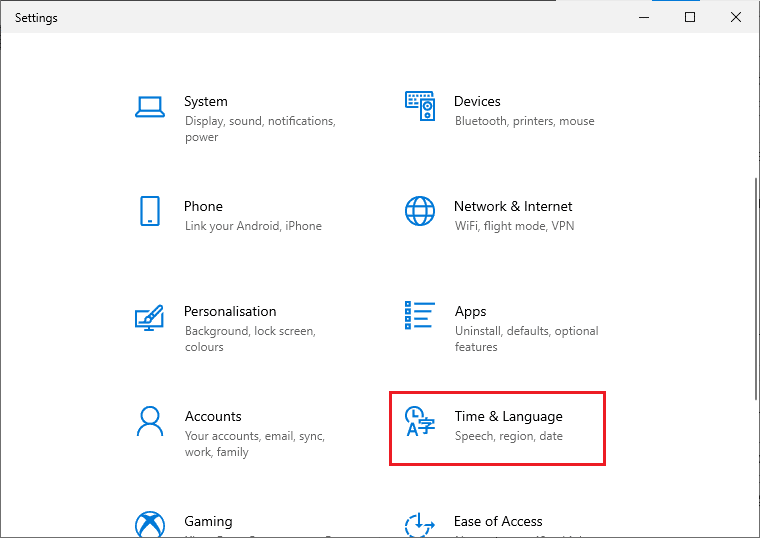
3.打开自动设置时间和自动设置时区的开关。
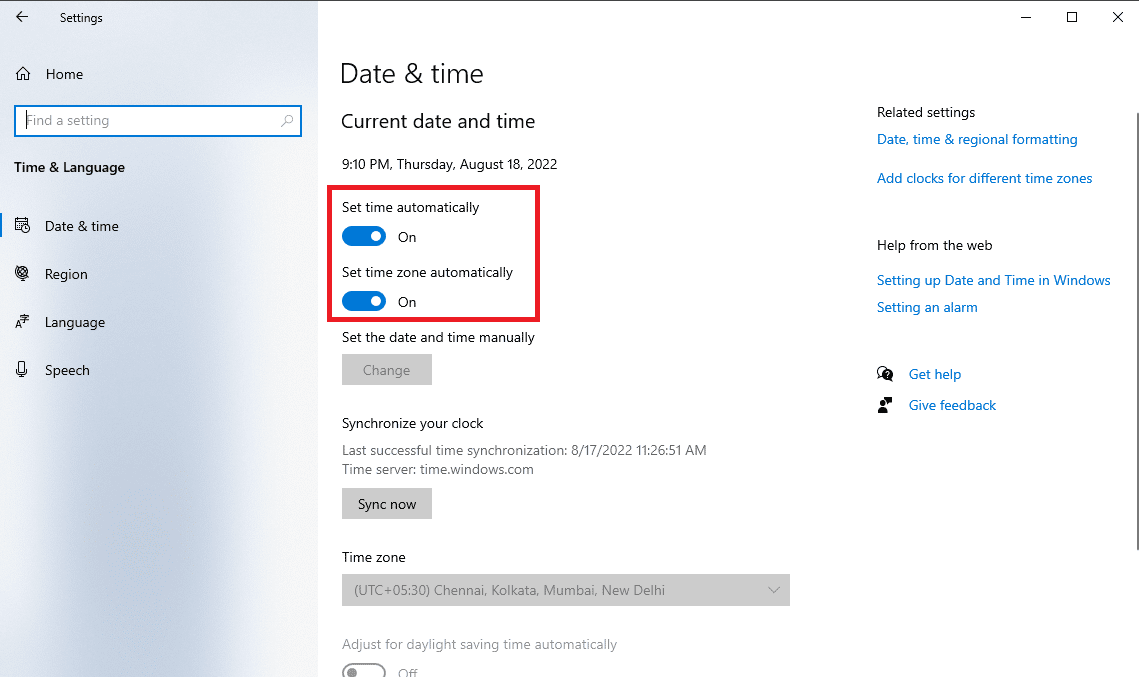
4. 最后,重启电脑。
方法 8:清理磁盘空间
如果硬盘驱动器存在问题,例如空间不足,则可能导致下载错误。 阅读我们关于在 Windows 上释放硬盘空间的 10 种方法的指南并实施相同的方法。
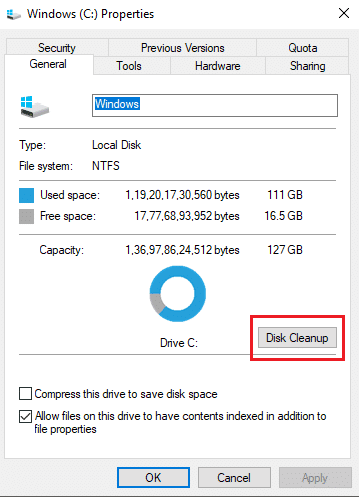
另请阅读:修复驱动程序 IRQL 不少于或等于 Rtwlane Sys 错误
方法 9:执行 Windows 更新
通常盗贼之海未下载错误可能是由 Windows 更新问题引起的; 通过检查 Windows 更新可以防止此错误。 更新 Windows 不仅可以解决游戏的下载问题,还可以防止您在玩游戏时可能遇到的许多其他错误。
始终确保您已更新您的 Windows 操作系统,如果有任何更新正在等待执行,请使用我们关于如何下载和安装 Windows 10 最新更新的指南。
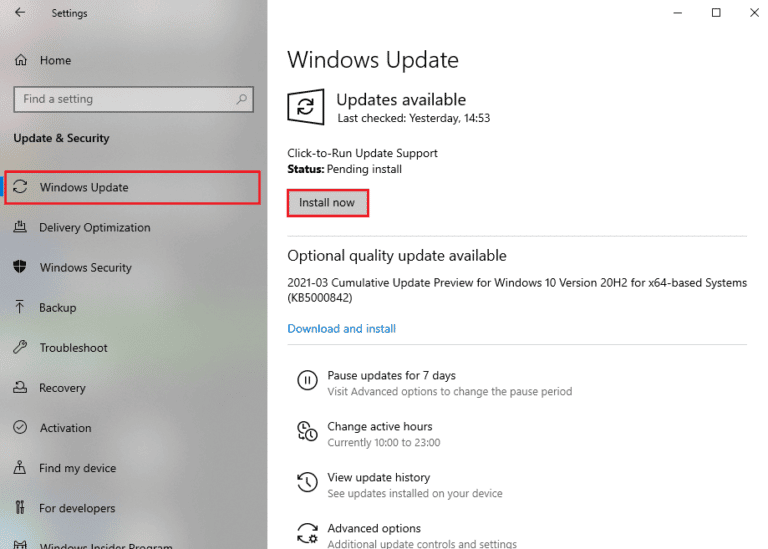
方法 10:更新设备驱动程序
如果您的系统驱动程序已过时或无法正常运行,它们可能会在下载游戏和程序时导致各种错误。 如果驱动程序过时是导致无法下载盗贼之海游戏问题的原因,更新它们很可能会修复错误,并且您将能够下载盗贼之海 Windows 版。
查看在 Windows 10 中更新图形驱动程序的 4 种方法和如何在 Windows 10 上更新设备驱动程序指南以安全地更新计算机上的驱动程序。
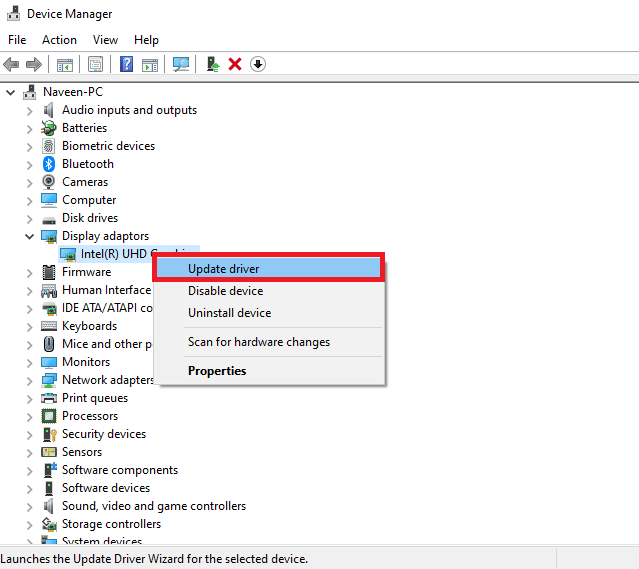
方法 11:恢复系统注册表
由于注册表的微小更改,游戏和软件无法下载到您的计算机是很常见的。 许多用户在无法下载盗贼之海时可以恢复系统注册表。 查看如何在 Windows 上备份和还原注册表指南以在 Windows 10 上还原系统注册表。
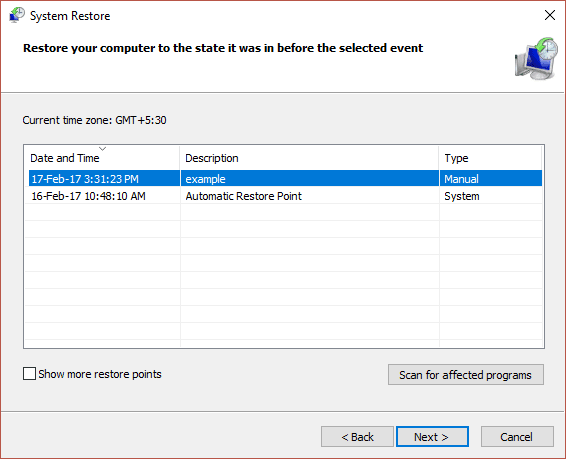
另请阅读:修复 Windows 10 中的启动设备问题
方法 12:联系 Microsoft 支持
如果上述方法都不适合您,请联系 Microsoft 支持并说明问题。 他们会想出一个解决方案来解决这个问题。
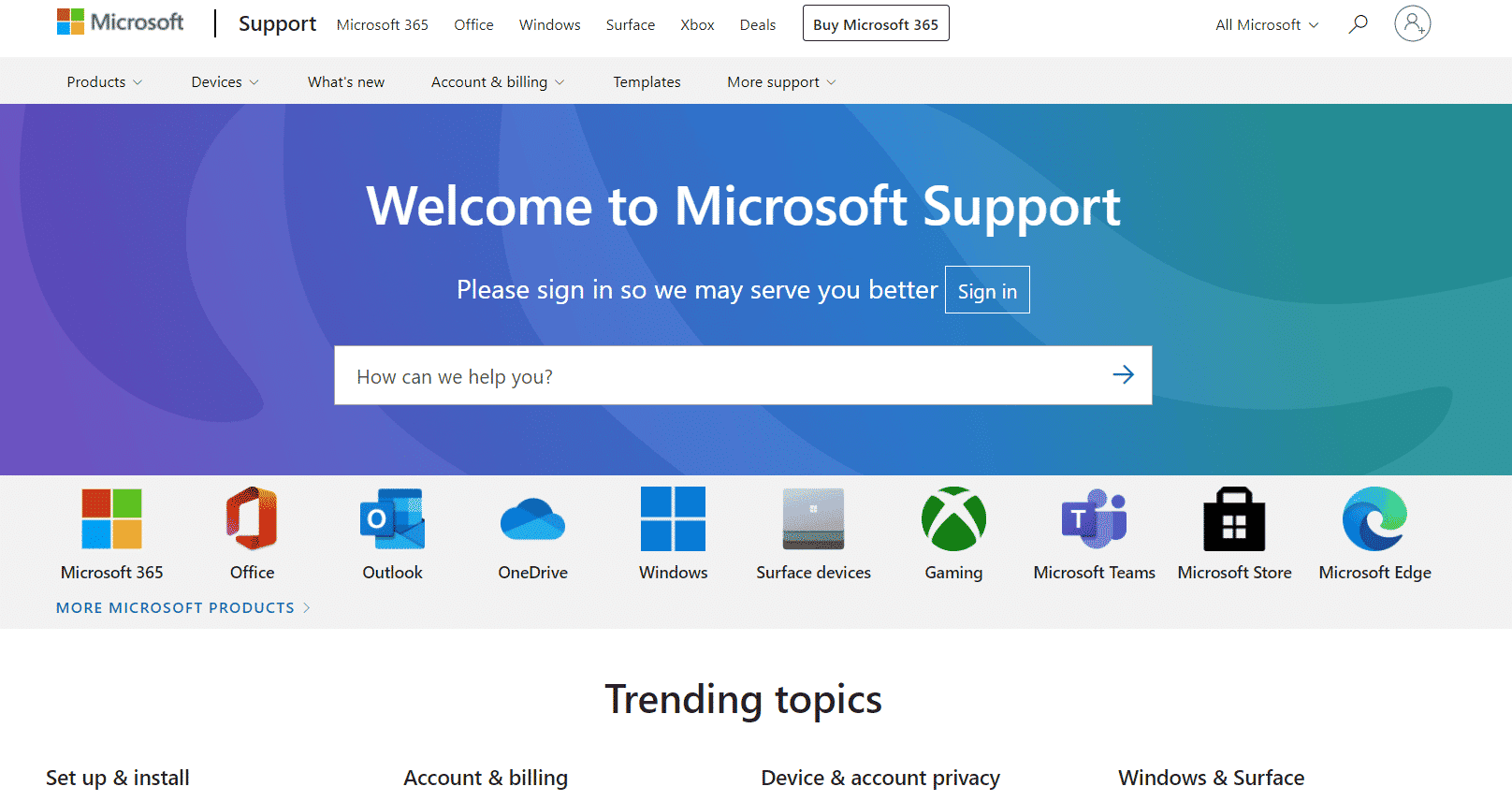
常见问题 (FAQ)
Q1。 为什么我不能下载盗贼之海?
答。 错误可能有多种原因,例如硬盘问题、过时的 Windows 操作系统等。
Q2。 我可以在 Windows 10 中运行《盗贼之海》吗?
答。 是的,您可以在 Windows 10 系统上运行《盗贼之海》游戏。
推荐的:
- 如何在 Windows 10 中更新 DirectX
- 修复 Minecraft 错误的 6 种方法无法保存下载
- 修复 Halo Infinite 在启动时不断崩溃
- 修复盗贼之海服务暂时不可用 Lavenderbeard
我们希望本指南对您有所帮助,并且您能够在您的计算机上修复盗贼之海未下载错误。 让我们知道哪种方法适合您。 如果您有任何建议或疑问,请写在评论部分。 另外,让我们知道你接下来想学什么。
